Descargar e instalar JDK.
- Vamos a la página www.oracle.com/index.html .
- Nos dirigimos a la sección de descargas ó "Downloads".
- Damos clic en "Descargas populares".
- Seleccionamos Java, versión estándar.
- Damos clic en Java.
- Seleccionamos la versión deseada.
- Aceptamos las condiciones de uso.
- Seleccionamos la descripción deseada del programa. Esperamos la descarga.
- Cuando esté listo el archivo, lo abrimos y procedemos a la instalación.
- Configuramos la instalación y tendremos nuestro JDK instalación.
Descargar e instalar SDK.
- Abrimos nuestro navegador.
- Ingresamos a la página www.android.com .
- Vamos a la sección de "Developers".
- Damos clic a el botón del SDK.
- Buscamos los paquetes que queremos.
- Aceptamos los términos de uso y de licencia.
- Una vez descargado, abrimos el archivo y configuramos nuestra instalación.
- Cerramos nuestra instalación al finalizar.
Configurar el SDK.
Una vez terminada la instalación del SDK, se ejecuta automáticamente como Administrador.
Si esto no ocurre, se puede buscar el archivo en el disco duro o lo buscamos. Paso siguiente, abrimos el launcher "Adroid SDK Manager".
- Aparecerán las versiones existentes de Android. Seleccionamos las que necesitemos junto con "Extras".
- Procedemos a la instalación.
- Aceptamos la licencia.
- Damos a "Install".
- Cerramos el launcher.
Descargar Eclipse.
- Abrimos nuestro navegador.
- Vamos a la página www.eclipse.org .
- Nos dirigimos a la sección de "Downloads".
- Descargamos la versión deseada.
- Descomprimimos el archivo.
- Abrimos la carpeta y buscamos el .exe de eclipse.
- Abrimos.
- Seleccionamos el entorno de trabajo
Instalar Plugin.
- Estando dentro de Eclipse, nos vamos a la pestaña de "Help".
- Damos click en "Install New Software".
- En el cuadro de diálogo, damos click es "Add...".
- Escribimos un nombre.
- Seleccionamos la dirección: https://dl.ssl.google.com/android/eclipse/ .
- Damos click en "Ok" y esperamos.
- Seleccionamos "Developers Tools" y damos a "Next".
- Esperamos. Damos a "Next" y aceptamos la licencia.
- Damos click en "Finish".
Configurar las preferencias de Eclipse.
¿Error? Es por qué nos faltó esto.- En el cuadro de diálogo damos click en "Open preferences".
- En "SDK Location" ingresamos la ruta donde guardamos nuestro SDK.
- Damos click en "Ok".
Configurar la máquina virtual.
- Le damos click al controlador del SDK (estando dentro de Eclipse).
- Se harán algunas actualizaciones.
- Ahora, damos click en "Android Virtual Device Manager"-
- Click en "New".
- Escribimos un nombre para identificar nuestro plugin.
- Seleccionamos el dispositivo deseado.
- Seleccionamos la versión de Android que se va a utilizar.
- Introducimos los requisitos adecuados conforme a el dispositivo que se usará.
- Damos en "start".
Bibliografía.
Si no me dí a entender o necesitas más apoyo, acá te dejo un apoyo:D

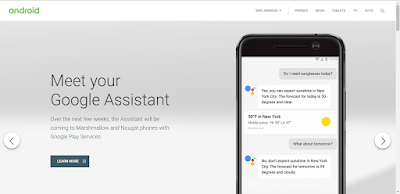






No hay comentarios.:
Publicar un comentario